Kết nối dữ liệu từ phần mềm Autocad 2007 để xây dựng sơ đồ hình học kết cấu trong phần mềm Etabs V9.2.0
Trong quá trình phân tích và thiết kế kết cấu công trình
bằng phần mềm ETABS thì việc xây dựng mô hình kết cấu là một
trong những bước rất quan trọng đòi hỏi nhiều thời gian, công sức
và ảnh hưởng lớn đến độ chính xác của kết quả tính toán. Do đó,
kết nối dữ liệu giữa phần mềm AutoCad và phần mềm ETABS để
xây dựng sơ đồ hình học kết cấu cho một số bài toán phức tạp là
một giải pháp tối ưu. Tận dụng được khả năng đồ họa rất tốt của
AutoCad sẽ hỗ trợ cho người sử dụng dễ dàng vẽ được các mô
hình kết cấu phức tạp, trong khi công việc này thực hiện trên phần
mềm ETABS sẽ mất nhiều thời gian. Tuy nhiên, để đảm bảo sự kết
hợp giữa hai phần mềm được chính xác, bài báo sẽ tập trung tìm
hiểu về đặc tính các loại phần tử nút, thanh, tấm trong phần mềm
ETABS v9.2.0 và từ đó đưa ra các quy luật để xây dựng các phần
tử này trong phần mềm AutoCad 2007.
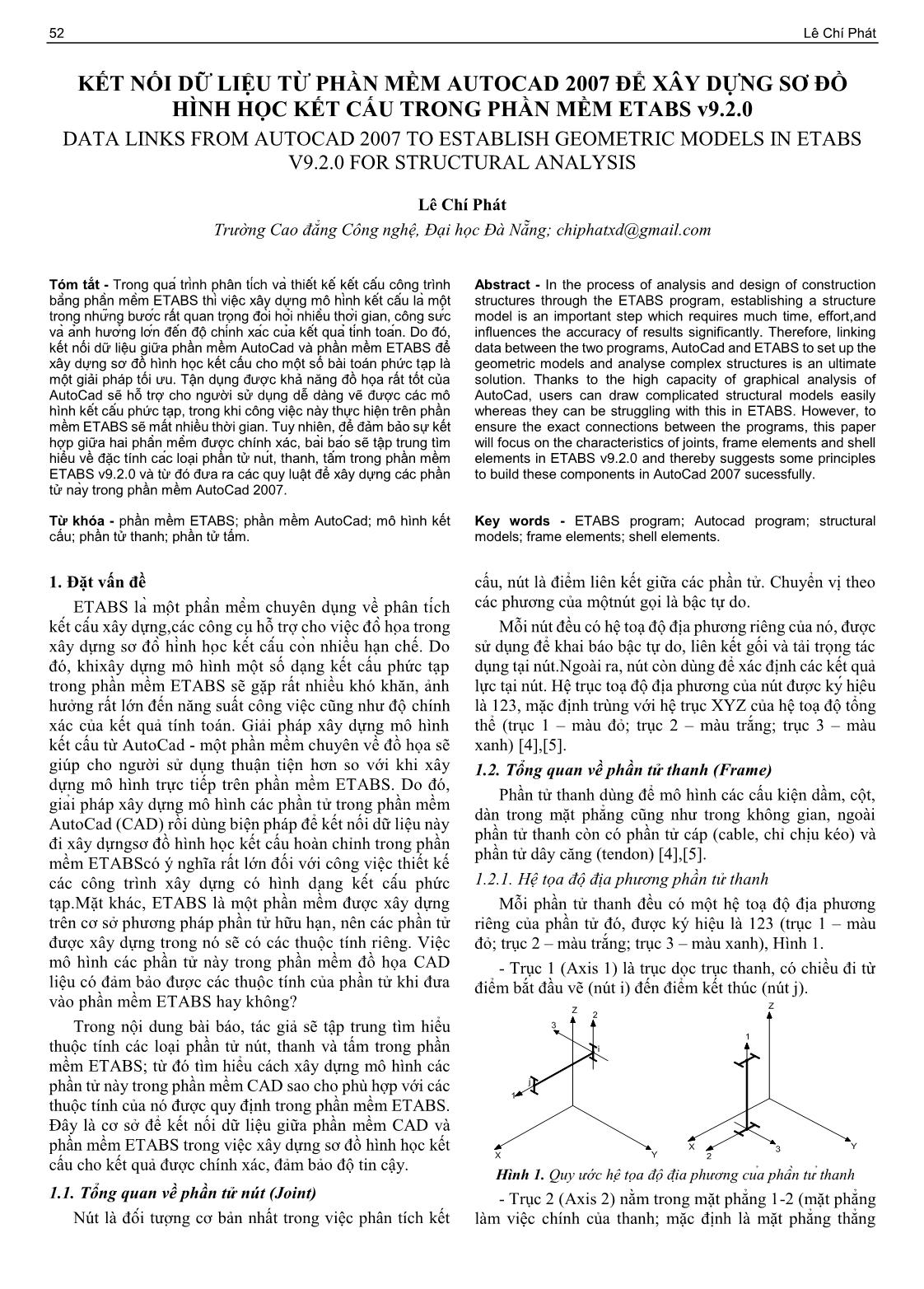
Trang 1
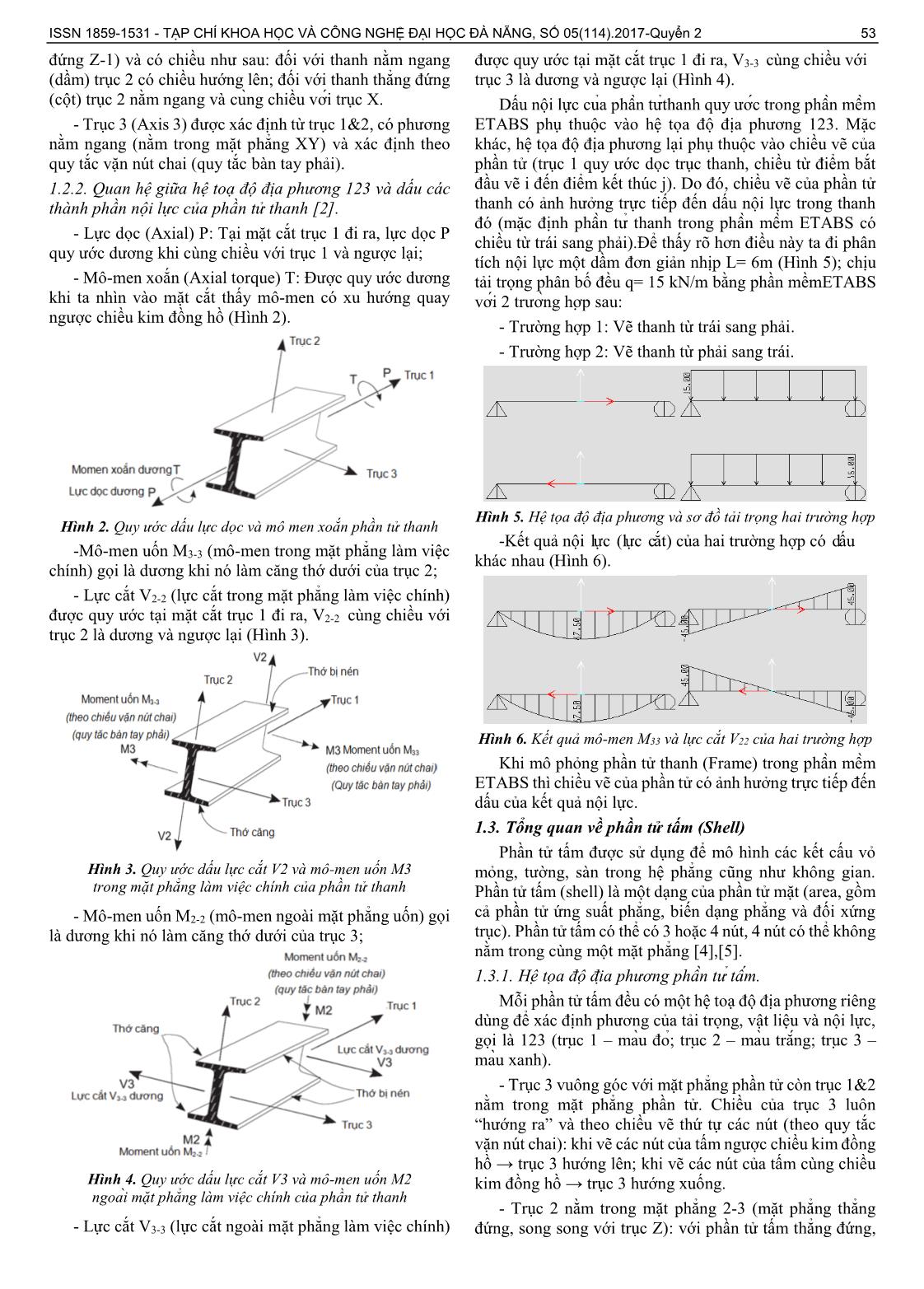
Trang 2
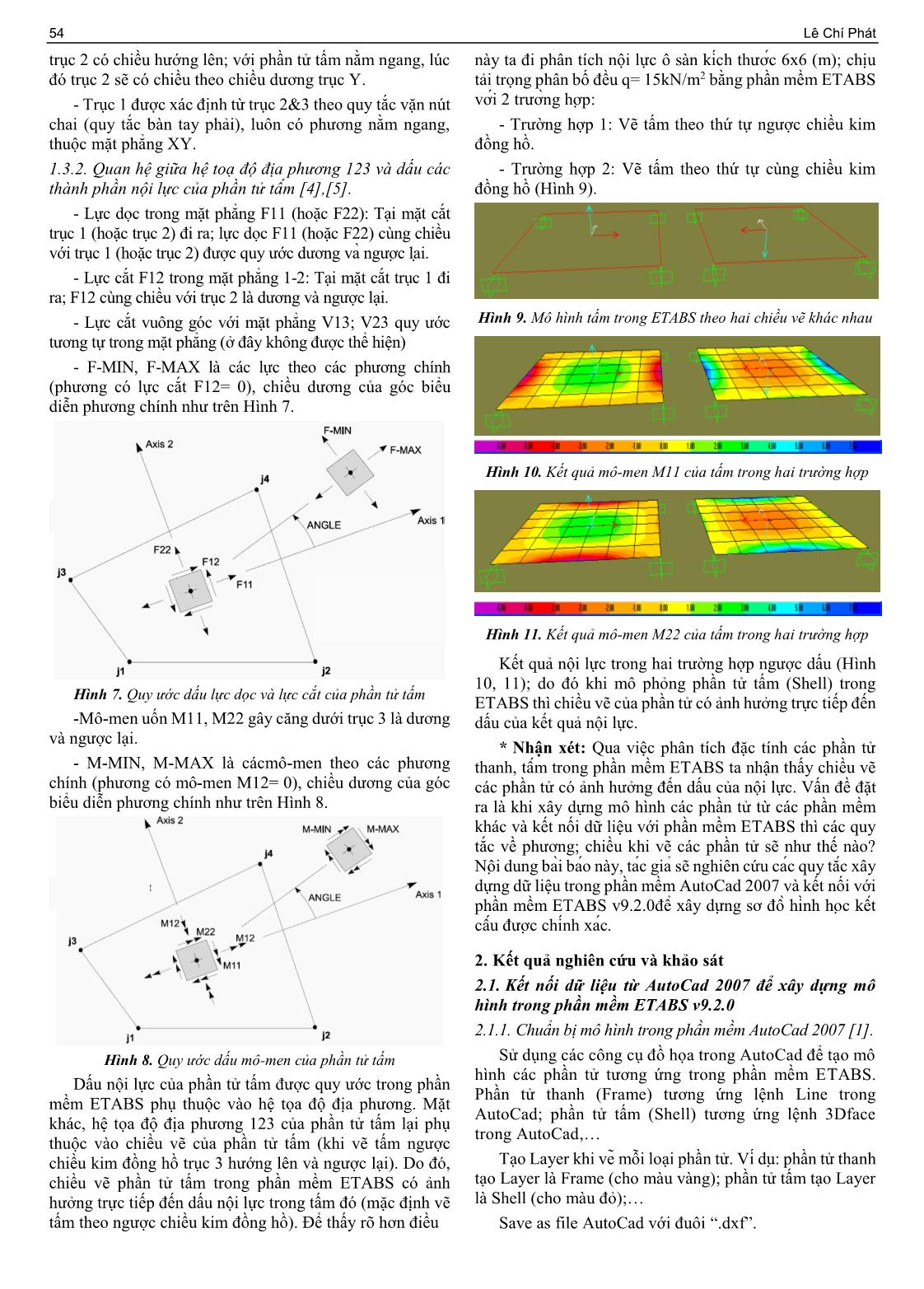
Trang 3
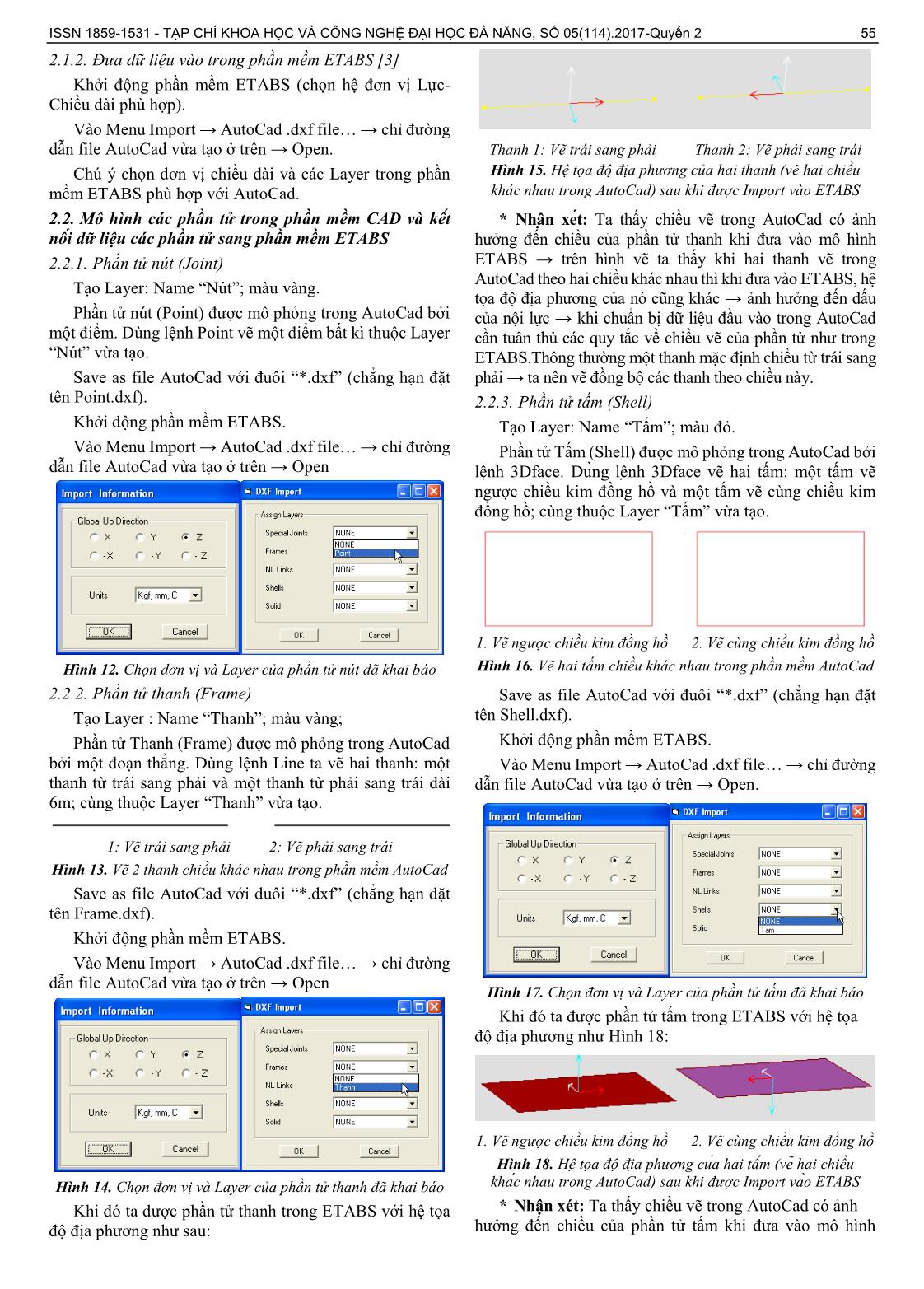
Trang 4
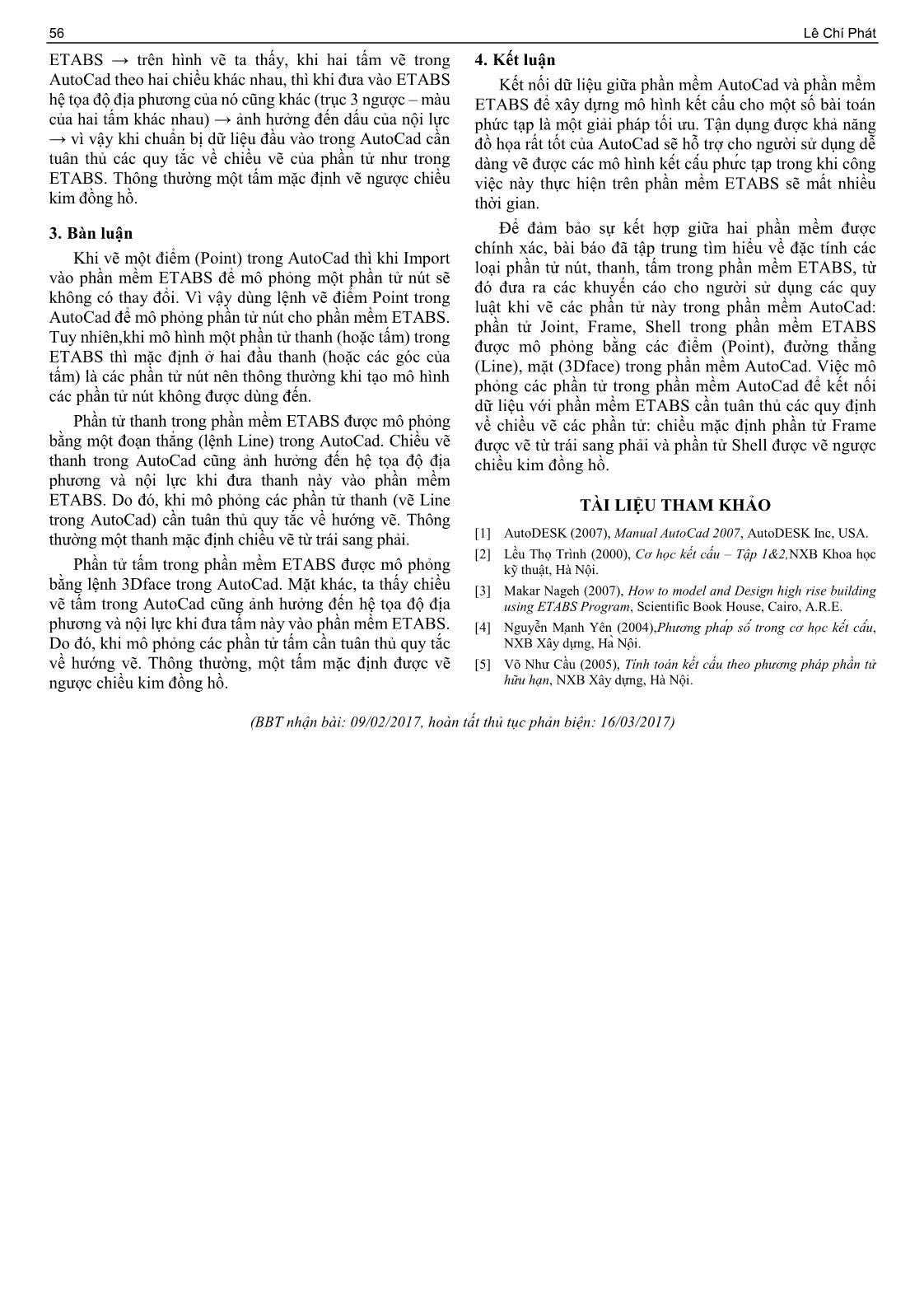
Trang 5
Tóm tắt nội dung tài liệu: Kết nối dữ liệu từ phần mềm Autocad 2007 để xây dựng sơ đồ hình học kết cấu trong phần mềm Etabs V9.2.0
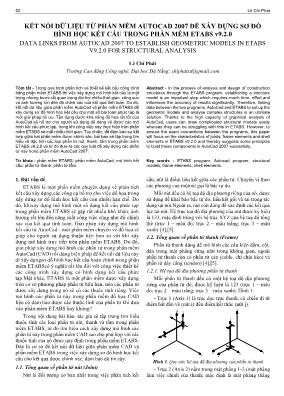
n nhất trong việc phân tích kết cấu, nút là điểm liên kết giữa các phần tử. Chuyển vị theo các phương của mộtnút gọi là bậc tự do. Mỗi nút đều có hệ toạ độ địa phương riêng của nó, được sử dụng để khai báo bậc tự do, liên kết gối và tải trọng tác dụng tại nút.Ngoài ra, nút còn dùng để xác định các kết quả lực tại nút. Hệ trục toạ độ địa phương của nút đươc̣ ký hiệu là 123, mặc định trùng với hệ trục XYZ của hệ toạ độ tổng thể (trục 1 – màu đỏ; trục 2 – màu trắng; trục 3 – màu xanh) [4],[5]. 1.2. Tổng quan về phần tử thanh (Frame) Phần tử thanh dùng để mô hình các cấu kiện dầm, cột, dàn trong mặt phẳng cũng như trong không gian, ngoài phần tử thanh còn có phần tử cáp (cable, chỉ chịu kéo) và phần tử dây căng (tendon) [4],[5]. 1.2.1. Hệ tọa đô ̣địa phương phần tử thanh Mỗi phần tử thanh đều có một hệ toạ độ địa phương riêng của phần tử đó, được ký hiệu là 123 (trục 1 – màu đỏ; trục 2 – màu trắng; trục 3 – màu xanh), Hình 1. - Trục 1 (Axis 1) là trục dọc trục thanh, có chiều đi từ điểm bắt đầu vẽ (nút i) đến điểm kết thúc (nút j). Hình 1. Quy ước hệ toạ độ địa phương của phần tư ̉thanh - Trục 2 (Axis 2) nằm trong mặt phẳng 1-2 (mặt phẳng làm việc chính của thanh; mặc định là mặt phẳng thẳng ISSN 1859-1531 - TẠP CHÍ KHOA HỌC VÀ CÔNG NGHỆ ĐẠI HỌC ĐÀ NẴNG, SỐ 05(114).2017-Quyển 2 53 đứng Z-1) và có chiều như sau: đối với thanh nằm ngang (dầm) trục 2 có chiều hướng lên; đối với thanh thẳng đứng (cột) trục 2 nằm ngang và cùng chiều vơí trục X. - Trục 3 (Axis 3) được xác định từ trục 1&2, có phương nằm ngang (nằm trong mặt phẳng XY) và xác định theo quy tắc vặn nút chai (quy tắc bàn tay phải). 1.2.2. Quan hệ giữa hệ toạ độ địa phương 123 và dấu các thành phần nội lực của phần tử thanh [2]. - Lực dọc (Axial) P: Tại mặt cắt trục 1 đi ra, lực dọc P quy ước dương khi cùng chiều với trục 1 và ngược lại; - Mô-men xoắn (Axial torque) T: Được quy ước dương khi ta nhìn vào mặt cắt thấy mô-men có xu hướng quay ngược chiều kim đồng hồ (Hình 2). Hình 2. Quy ước dấu lực dọc và mô men xoắn phần tử thanh -Mô-men uốn M3-3 (mô-men trong mặt phẳng làm việc chính) gọi là dương khi nó làm căng thớ dưới của trục 2; - Lực cắt V2-2 (lực cắt trong mặt phẳng làm việc chính) được quy ước tại mặt cắt trục 1 đi ra, V2-2 cùng chiều với trục 2 là dương và ngược lại (Hình 3). Hình 3. Quy ước dấu lực cắt V2 và mô-men uốn M3 trong mặt phẳng làm việc chính của phần tử thanh - Mô-men uốn M2-2 (mô-men ngoài mặt phẳng uốn) gọi là dương khi nó làm căng thớ dưới của trục 3; Hình 4. Quy ước dấu lực cắt V3 và mô-men uốn M2 ngoài mặt phẳng làm việc chính của phần tử thanh - Lực cắt V3-3 (lực cắt ngoài mặt phẳng làm việc chính) được quy ước tại mặt cắt trục 1 đi ra, V3-3 cùng chiều với trục 3 là dương và ngược lại (Hình 4). Dấu nội lực của phâǹ tửthanh quy ươć trong phâǹ mềm ETABS phụ thuộc vào hệ tọa độ địa phương 123. Mặc khác, hệ tọa độ địa phương lại phụ thuộc vào chiều vẽ của phần tử (trục 1 quy ước dọc trục thanh, chiều từ điểm bắt đầu vẽ i đến điểm kết thúc j). Do đó, chiều vẽ của phần tử thanh có ảnh hưởng trực tiếp đến dấu nội lực trong thanh đó (mặc định phần tử thanh trong phần mềm ETABS có chiều từ trái sang phải).Để thấy rõ hơn điều này ta đi phân tích nội lực một dầm đơn giản nhịp L= 6m (Hình 5); chịu tải trọng phân bố đều q= 15 kN/m bằng phần mềmETABS với 2 trươǹg hơp̣ sau: - Trường hợp 1: Vẽ thanh từ trái sang phải. - Trường hợp 2: Vẽ thanh từ phải sang trái. Hình 5. Hệ tọa độ địa phương và sơ đồ tải trọng hai trường hợp -Kết quả nội lực (lực cắt) của hai trường hợp có dấu khác nhau (Hình 6). Hình 6. Kết quả mô-men M33 và lực cắt V22 của hai trường hợp Khi mô phỏng phần tử thanh (Frame) trong phần mềm ETABS thì chiều vẽ của phần tử có ảnh hưởng trực tiếp đến dấu của kết quả nội lực. 1.3. Tổng quan về phần tử tấm (Shell) Phần tử tấm được sử dụng để mô hình các kết cấu vỏ mỏng, tường, sàn trong hệ phẳng cũng như không gian. Phần tử tấm (shell) là một dạng của phần tử mặt (area, gồm cả phần tử ứng suất phẳng, biến dạng phẳng và đối xứng trục). Phần tử tấm có thể có 3 hoặc 4 nút, 4 nút có thể không nằm trong cùng một mặt phẳng [4],[5]. 1.3.1. Hê ̣toạ độ địa phương phần tử tâḿ. Mỗi phần tử tấm đều có một hệ toạ độ địa phương riêng dùng để xác định phương của tải trọng, vật liệu và nội lực, gọi là 123 (trục 1 – maù đỏ; trục 2 – màu trăńg; trục 3 – maù xanh). - Trục 3 vuông góc với mặt phẳng phần tử còn trục 1&2 nằm trong mặt phẳng phần tử. Chiều của trục 3 luôn “hướng ra” và theo chiều vẽ thứ tự các nút (theo quy tắc vặn nút chai): khi vẽ các nút của tấm ngược chiều kim đồng hồ → trục 3 hướng lên; khi vẽ các nút của tấm cùng chiều kim đồng hồ → trục 3 hướng xuống. - Trục 2 nằm trong mặt phẳng 2-3 (mặt phẳng thẳng đứng, song song với trục Z): với phần tử tấm thẳng đứng, 54 Lê Chí Phát trục 2 có chiều hướng lên; với phần tử tấm nằm ngang, lúc đó trục 2 sẽ có chiều theo chiều dương trục Y. - Trục 1 được xác định từ trục 2&3 theo quy tắc vặn nút chai (quy tắc bàn tay phải), luôn có phương nằm ngang, thuộc mặt phẳng XY. 1.3.2. Quan hệ giữa hệ toạ độ địa phương 123 và dấu các thành phần nội lực của phần tử tấm [4],[5]. - Lực dọc trong mặt phẳng F11 (hoặc F22): Tại mặt cắt trục 1 (hoặc trục 2) đi ra; lực dọc F11 (hoặc F22) cùng chiều với trục 1 (hoặc trục 2) được quy ước dương và ngược lại. - Lực cắt F12 trong mặt phẳng 1-2: Tại mặt cắt trục 1 đi ra; F12 cùng chiều với trục 2 là dương và ngược lại. - Lực cắt vuông góc với mặt phẳng V13; V23 quy ước tương tự trong mặt phẳng (ở đây không được thể hiện) - F-MIN, F-MAX là các lực theo các phương chính (phương có lực cắt F12= 0), chiều dương của góc biểu diễn phương chính như trên Hình 7. Hình 7. Quy ước dấu lực dọc và lực cắt của phần tử tấm -Mô-men uốn M11, M22 gây căng dưới trục 3 là dương và ngược lại. - M-MIN, M-MAX là cácmô-men theo các phương chính (phương có mô-men M12= 0), chiều dương của góc biểu diễn phương chính như trên Hình 8. Hình 8. Quy ước dấu mô-men của phần tử tấm Dấu nội lực của phần tử tấm được quy ước trong phần mềm ETABS phụ thuộc vào hệ tọa độ địa phương. Mặt khác, hệ tọa độ địa phương 123 của phần tử tấm lại phụ thuộc vào chiều vẽ của phần tử tấm (khi vẽ tấm ngược chiều kim đồng hồ trục 3 hướng lên và ngược lại). Do đó, chiều vẽ phần tử tấm trong phần mềm ETABS có ảnh hưởng trực tiếp đến dấu nội lực trong tấm đó (mặc định vẽ tấm theo ngược chiều kim đồng hồ). Để thấy rõ hơn điều này ta đi phân tích nội lực ô sàn kích thươć 6x6 (m); chịu tải trọng phân bố đều q= 15kN/m2 bằng phần mềm ETABS vơí 2 trươǹg hơp̣: - Trường hợp 1: Vẽ tấm theo thứ tự ngược chiều kim đồng hồ. - Trường hợp 2: Vẽ tấm theo thứ tự cùng chiều kim đồng hồ (Hình 9). Hình 9. Mô hình tấm trong ETABS theo hai chiều vẽ khác nhau Hình 10. Kết quả mô-men M11 của tấm trong hai trường hợp Hình 11. Kết quả mô-men M22 của tấm trong hai trường hợp Kết quả nội lực trong hai trường hợp ngược dấu (Hình 10, 11); do đó khi mô phỏng phần tử tấm (Shell) trong ETABS thì chiều vẽ của phần tử có ảnh hưởng trực tiếp đến dấu của kết quả nội lực. * Nhận xét: Qua việc phân tích đặc tính các phần tử thanh, tấm trong phần mềm ETABS ta nhận thấy chiều vẽ các phần tử có ảnh hưởng đến dấu của nội lực. Vấn đề đặt ra là khi xây dựng mô hình các phần tử từ các phần mềm khác và kết nối dữ liệu với phần mềm ETABS thì các quy tắc về phương; chiều khi vẽ các phần tử sẽ như thế nào? Nội dung baì baó này, tać gia ̉sẽ nghiên cứu cać quy tắc xây dựng dữ liệu trong phần mềm AutoCad 2007 và kết nối với phần mềm ETABS v9.2.0đê ̉xây dựng sơ đồ hình học kêt́ câú được chính xać. 2. Kết quả nghiên cứu và khảo sát 2.1. Kết nối dữ liệu từ AutoCad 2007 để xây dựng mô hình trong phần mềm ETABS v9.2.0 2.1.1. Chuẩn bị mô hình trong phần mềm AutoCad 2007 [1]. Sử dụng các công cụ đồ họa trong AutoCad để tạo mô hình các phần tử tương ứng trong phần mềm ETABS. Phần tử thanh (Frame) tương ứng lệnh Line trong AutoCad; phần tử tấm (Shell) tương ứng lệnh 3Dface trong AutoCad, Tạo Layer khi ve ̃mỗi loại phần tử. Ví dụ: phần tử thanh tạo Layer là Frame (cho màu vàng); phần tử tấm tạo Layer là Shell (cho màu đỏ); Save as file AutoCad với đuôi “.dxf”. ISSN 1859-1531 - TẠP CHÍ KHOA HỌC VÀ CÔNG NGHỆ ĐẠI HỌC ĐÀ NẴNG, SỐ 05(114).2017-Quyển 2 55 2.1.2. Đưa dữ liệu vào trong phần mềm ETABS [3] Khởi động phần mềm ETABS (chọn hệ đơn vị Lực- Chiều dài phù hợp). Vào Menu Import → AutoCad .dxf file → chỉ đường dẫn file AutoCad vừa tạo ở trên → Open. Chú ý chọn đơn vị chiều dài và các Layer trong phần mềm ETABS phù hợp với AutoCad. 2.2. Mô hình các phần tử trong phần mềm CAD và kêt́ nối dữ liệu các phần tử sang phần mềm ETABS 2.2.1. Phần tử nút (Joint) Tạo Layer: Name “Nút”; màu vàng. Phần tử nút (Point) được mô phỏng trong AutoCad bởi một điểm. Dùng lệnh Point vẽ một điểm bất kì thuộc Layer “Nút” vừa tạo. Save as file AutoCad với đuôi “*.dxf” (chẳng hạn đặt tên Point.dxf). Khởi động phần mềm ETABS. Vào Menu Import → AutoCad .dxf file → chỉ đường dẫn file AutoCad vừa tạo ở trên → Open Hình 12. Chọn đơn vị và Layer của phần tử nút đã khai báo 2.2.2. Phần tử thanh (Frame) Tạo Layer : Name “Thanh”; màu vàng; Phần tử Thanh (Frame) được mô phỏng trong AutoCad bởi một đoạn thẳng. Dùng lệnh Line ta vẽ hai thanh: một thanh từ trái sang phải và một thanh từ phải sang trái dài 6m; cùng thuộc Layer “Thanh” vừa tạo. 1: Vẽ trái sang phải 2: Vẽ phải sang trái Hình 13. Vẽ 2 thanh chiều khác nhau trong phần mềm AutoCad Save as file AutoCad với đuôi “*.dxf” (chẳng hạn đặt tên Frame.dxf). Khởi động phần mềm ETABS. Vào Menu Import → AutoCad .dxf file → chỉ đường dẫn file AutoCad vừa tạo ở trên → Open Hình 14. Chọn đơn vị và Layer của phần tử thanh đã khai báo Khi đó ta được phần tử thanh trong ETABS với hệ tọa độ địa phương như sau: Thanh 1: Vẽ trái sang phải Thanh 2: Vẽ phải sang trái Hình 15. Hệ tọa đô ̣địa phương của hai thanh (vẽ hai chiều khác nhau trong AutoCad) sau khi được Import vào ETABS * Nhận xét: Ta thấy chiều vẽ trong AutoCad có ảnh hưởng đến chiều của phần tử thanh khi đưa vào mô hình ETABS → trên hình vẽ ta thấy khi hai thanh vẽ trong AutoCad theo hai chiều khác nhau thì khi đưa vào ETABS, hệ tọa độ địa phương của nó cũng khác → ảnh hưởng đến dấu của nội lực → khi chuẩn bị dữ liệu đầu vào trong AutoCad cần tuân thủ các quy tắc về chiều vẽ của phần tử như trong ETABS.Thông thường một thanh mặc định chiều từ trái sang phải → ta nên vẽ đồng bộ các thanh theo chiều này. 2.2.3. Phần tử tấm (Shell) Tạo Layer: Name “Tấm”; màu đỏ. Phần tử Tấm (Shell) được mô phỏng trong AutoCad bởi lệnh 3Dface. Dùng lệnh 3Dface vẽ hai tấm: một tấm vẽ ngược chiều kim đồng hồ và một tấm vẽ cùng chiều kim đồng hồ; cùng thuộc Layer “Tấm” vừa tạo. 1. Vẽ ngược chiều kim đồng hồ 2. Vẽ cùng chiều kim đồng hồ Hình 16. Vẽ hai tấm chiều khác nhau trong phần mềm AutoCad Save as file AutoCad với đuôi “*.dxf” (chẳng hạn đặt tên Shell.dxf). Khởi động phần mềm ETABS. Vào Menu Import → AutoCad .dxf file → chỉ đường dẫn file AutoCad vừa tạo ở trên → Open. Hình 17. Chọn đơn vị và Layer của phần tử tấm đã khai báo Khi đó ta được phần tử tấm trong ETABS với hệ tọa độ địa phương như Hình 18: 1. Vẽ ngược chiều kim đồng hồ 2. Vẽ cùng chiều kim đồng hồ Hình 18. Hệ tọa đô ̣điạ phương của hai tấm (vẽ hai chiều khác nhau trong AutoCad) sau khi được Import vaò ETABS * Nhâṇ xét: Ta thấy chiều vẽ trong AutoCad có ảnh hưởng đến chiều của phần tử tấm khi đưa vào mô hình 56 Lê Chí Phát ETABS → trên hình vẽ ta thấy, khi hai tấm vẽ trong AutoCad theo hai chiều khác nhau, thì khi đưa vào ETABS hệ tọa độ địa phương của nó cũng khác (trục 3 ngược – màu của hai tấm khác nhau) → ảnh hưởng đến dấu của nội lực → vì vậy khi chuẩn bị dữ liệu đầu vào trong AutoCad cần tuân thủ các quy tắc về chiều vẽ của phần tử như trong ETABS. Thông thường một tấm mặc định vẽ ngược chiều kim đồng hồ. 3. Bàn luận Khi vẽ một điểm (Point) trong AutoCad thì khi Import vào phần mềm ETABS để mô phỏng một phần tử nút sẽ không có thay đổi. Vì vậy dùng lệnh vẽ điểm Point trong AutoCad để mô phỏng phần tử nút cho phần mềm ETABS. Tuy nhiên,khi mô hình một phần tử thanh (hoặc tấm) trong ETABS thì mặc định ở hai đầu thanh (hoặc các góc của tấm) là các phần tử nút nên thông thường khi tạo mô hình các phần tử nút không được dùng đến. Phần tử thanh trong phần mềm ETABS được mô phỏng bằng một đoạn thẳng (lệnh Line) trong AutoCad. Chiều vẽ thanh trong AutoCad cũng ảnh hưởng đến hệ tọa độ địa phương và nội lực khi đưa thanh này vào phần mềm ETABS. Do đó, khi mô phỏng các phần tử thanh (vẽ Line trong AutoCad) cần tuân thủ quy tắc về hướng vẽ. Thông thường một thanh mặc định chiều vẽ từ trái sang phải. Phần tử tấm trong phần mềm ETABS được mô phỏng bằng lệnh 3Dface trong AutoCad. Mặt khác, ta thấy chiều vẽ tấm trong AutoCad cũng ảnh hưởng đến hệ tọa độ địa phương và nội lực khi đưa tấm này vào phần mềm ETABS. Do đó, khi mô phỏng các phần tử tấm cần tuân thủ quy tắc về hướng vẽ. Thông thường, một tấm mặc định được vẽ ngược chiều kim đồng hồ. 4. Kết luận Kết nối dữ liệu giữa phần mềm AutoCad và phần mềm ETABS để xây dưṇg mô hình kết cấu cho một số bài toán phức tạp là một giải pháp tối ưu. Tận dụng được khả năng đồ họa rất tốt của AutoCad sẽ hỗ trợ cho người sử dụng dễ dàng vẽ được các mô hình kêt́ câú phức tap̣ trong khi công việc này thực hiện trên phần mềm ETABS sẽ mất nhiều thời gian. Để đảm bảo sự kết hợp giữa hai phần mềm được chính xác, bài báo đã tập trung tìm hiểu về đặc tính các loại phần tử nút, thanh, tấm trong phần mềm ETABS, từ đó đưa ra các khuyến cáo cho người sử dụng các quy luật khi vẽ các phần tử này trong phần mềm AutoCad: phần tử Joint, Frame, Shell trong phần mềm ETABS được mô phỏng bằng các điểm (Point), đường thẳng (Line), mặt (3Dface) trong phần mềm AutoCad. Việc mô phỏng các phần tử trong phần mềm AutoCad để kết nối dữ liệu với phần mềm ETABS cần tuân thủ các quy định về chiều vẽ các phần tử: chiều mặc định phần tử Frame được vẽ từ trái sang phải và phần tử Shell được vẽ ngược chiều kim đồng hồ. TÀI LIỆU THAM KHẢO [1] AutoDESK (2007), Manual AutoCad 2007, AutoDESK Inc, USA. [2] Lều Thọ Trình (2000), Cơ học kết cấu – Tập 1&2,NXB Khoa học kỹ thuật, Hà Nội. [3] Makar Nageh (2007), How to model and Design high rise building using ETABS Program, Scientific Book House, Cairo, A.R.E. [4] Nguyễn Mạnh Yên (2004),Phương phaṕ sô ́ trong cơ học kết câú, NXB Xây dựng, Hà Nội. [5] Võ Như Cầu (2005), Tính toán kết cấu theo phương pháp phần tử hữu hạn, NXB Xây dựng, Hà Nội. (BBT nhận bài: 09/02/2017, hoàn tất thủ tục phản biện: 16/03/2017)
File đính kèm:
 ket_noi_du_lieu_tu_phan_mem_autocad_2007_de_xay_dung_so_do_h.pdf
ket_noi_du_lieu_tu_phan_mem_autocad_2007_de_xay_dung_so_do_h.pdf

